Al crear una escalera por boceto, crear el boceto de un tramo es el método más sencillo. Con este método, los contornos y las contrahuellas se generan de forma automática al crear el boceto.
Al finalizar el boceto, la barandilla re aplica automáticamente. La herramienta Tramo limita el diseño de las escaleras a tramos rectos, tramos rectos con descansillo y escaleras en espiral. Para obtener un mayor control sobre el diseño de las escaleras, realice el boceto del tramo trazando las líneas de contorno y contrahuella.
Para crear el boceto de un tramo de escaleras
- Abra una vista de plano o una vista 3D.
- Haga clic en la ficha Arquitectura
 grupo Circulación
grupo Circulación menú desplegable Escalera
menú desplegable Escalera
 (Escalera por boceto).
(Escalera por boceto). - Haga clic en la ficha Modificar | Crear boceto de escaleras
 grupo Dibujar
grupo Dibujar
 Tramo.
Tramo. La herramienta Línea
 está seleccionada por defecto. Seleccione otra herramienta en el grupo Dibujar, si lo desea.
está seleccionada por defecto. Seleccione otra herramienta en el grupo Dibujar, si lo desea. - Haga clic para iniciar el tramo.
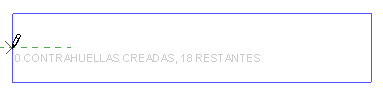
Haga clic en el punto inicial a la izquierda
- Haga clic para finalizar el tramo.
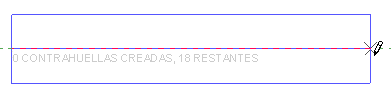
Haga clic en el punto final a la derecha
- Si lo desea, puede especificar un tipo de barandilla para la escalera. Consulte Especificar la barandilla para una nueva Escalera por boceto.
- Haga clic en
 (Finalizar modo de edición).
(Finalizar modo de edición).
Escalera completa en 3D, con barandilla y balaústres por defecto

Para crear escaleras con un descansillo
- Haga clic en la ficha Arquitectura
 grupo Circulación
grupo Circulación menú desplegable Escalera
menú desplegable Escalera
 (Escalera por boceto).
(Escalera por boceto). - Haga clic en la ficha Modificar | Crear boceto de escaleras
 grupo Dibujar
grupo Dibujar
 Tramo.
Tramo. La herramienta Línea
 está seleccionada por defecto. Seleccione otra herramienta en el grupo Dibujar, si lo desea.
está seleccionada por defecto. Seleccione otra herramienta en el grupo Dibujar, si lo desea. - Haga clic para iniciar el tramo.
- Cuando se haya alcanzado el número de contrahuellas deseado, haga clic para colocar el descansillo.
- Arrastre el cursor a lo largo de la línea de referencia y haga clic para empezar a dibujar las contrahuellas restantes.
- Haga clic para finalizar las contrahuellas restantes.
- Haga clic en
 (Finalizar modo de edición).
(Finalizar modo de edición).
Ejemplo
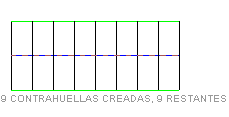
Primer tramo de escaleras: 9 contrahuellas creadas, quedan otras 9
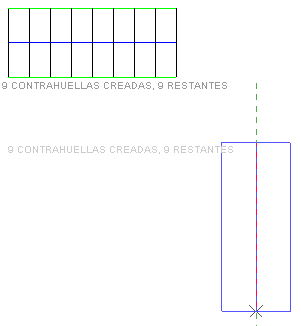
Tramo de escaleras adicional, perpendicular al original
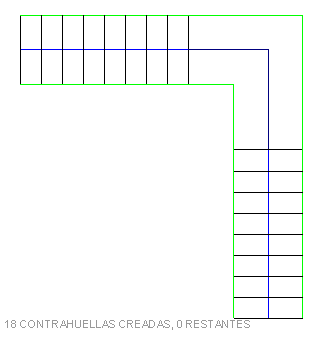
Boceto completo con creación automática de descansillo
Para modificar un tramo de escaleras
- Seleccione las escaleras.
- Haga clic en la ficha Modificar | Escaleras
 grupo Modo
grupo Modo
 Editar boceto.
Editar boceto. - Haga clic en la ficha Modificar | Escaleras > Editar boceto
 grupo Dibujar y seleccione la herramienta de dibujo apropiada para realizar los cambios.
grupo Dibujar y seleccione la herramienta de dibujo apropiada para realizar los cambios.
Es posible modificar los perímetros de escaleras cuyo boceto se ha creado con una de las herramientas de dibujo.
Ejemplo
En la imagen siguiente, el boceto del descansillo se ha modificado con la herramienta de dibujo Arco por inicio-fin-radio
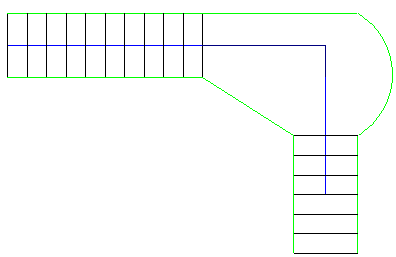
Modificación de un tramo de escaleras
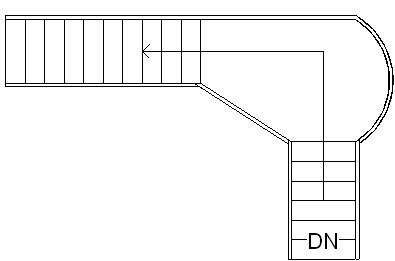
Boceto acabado con descansillo modificado
También puede modificar las escaleras del boceto cambiando sus propiedades de ejemplar en la paleta Propiedades. Para acceder a las propiedades de tipo, haga clic en ![]() Editar tipo, en la paleta Propiedades.
Editar tipo, en la paleta Propiedades.